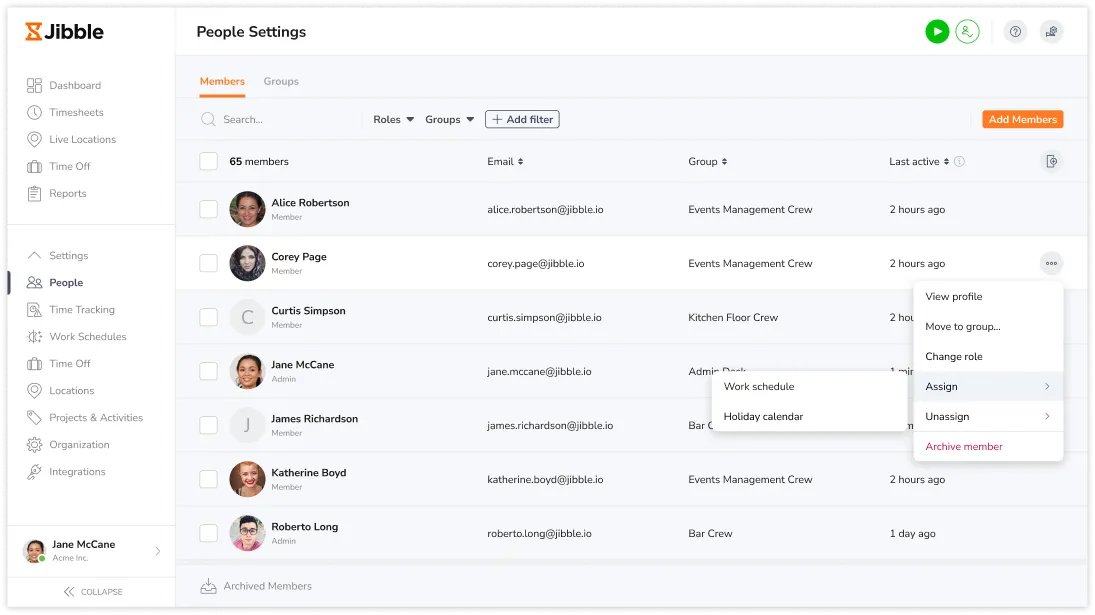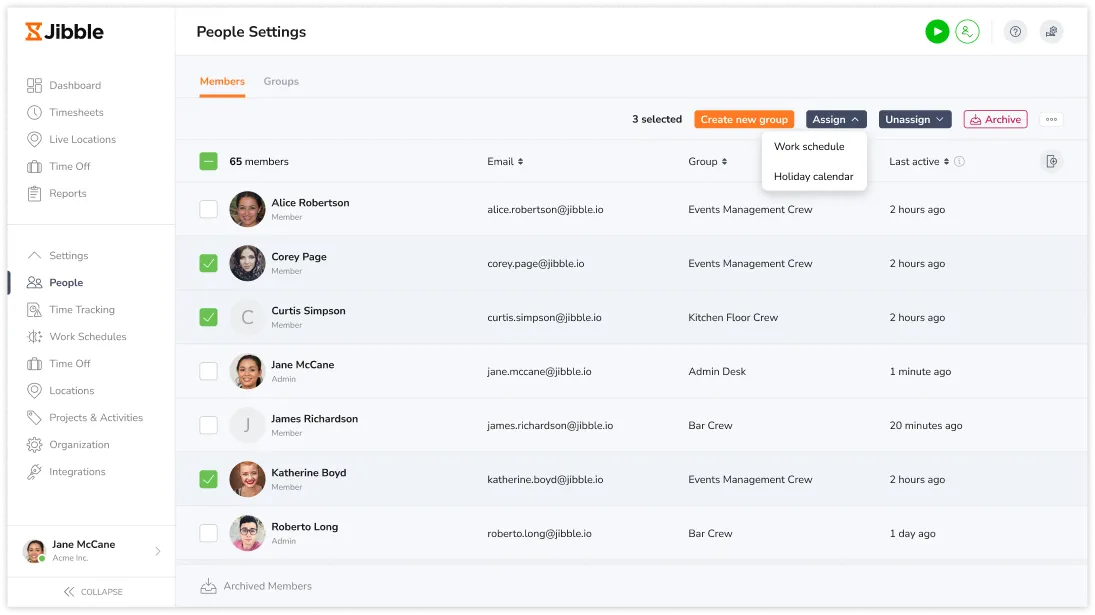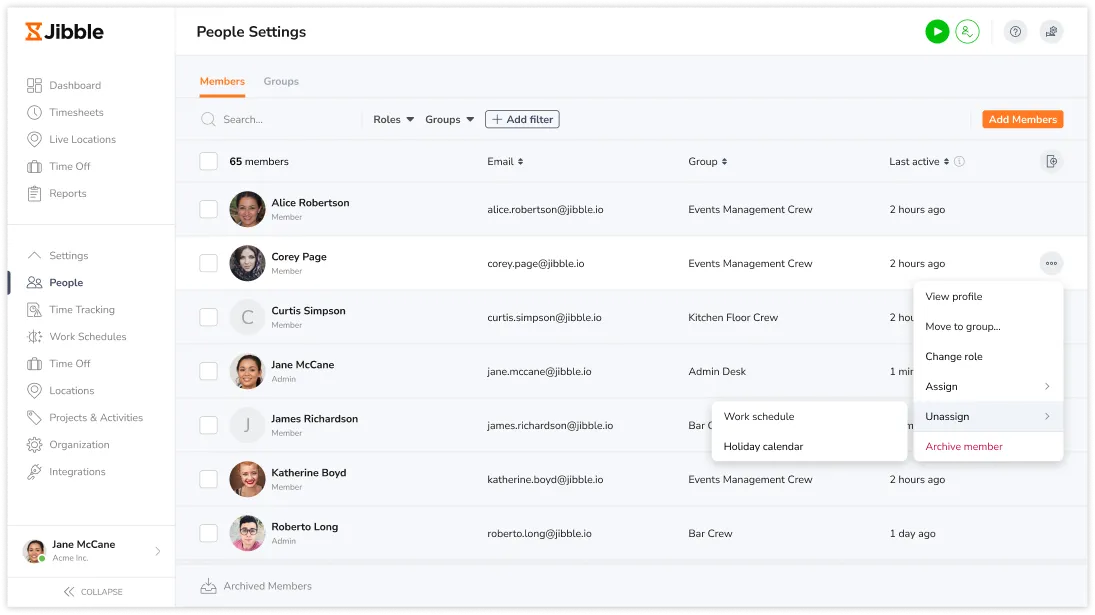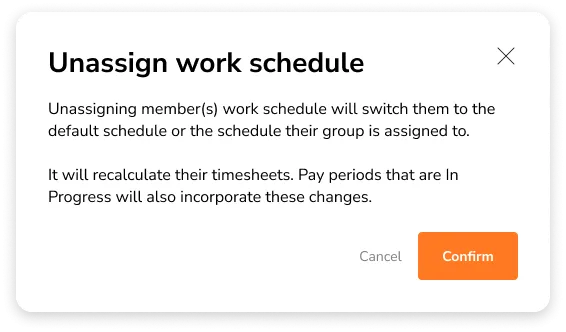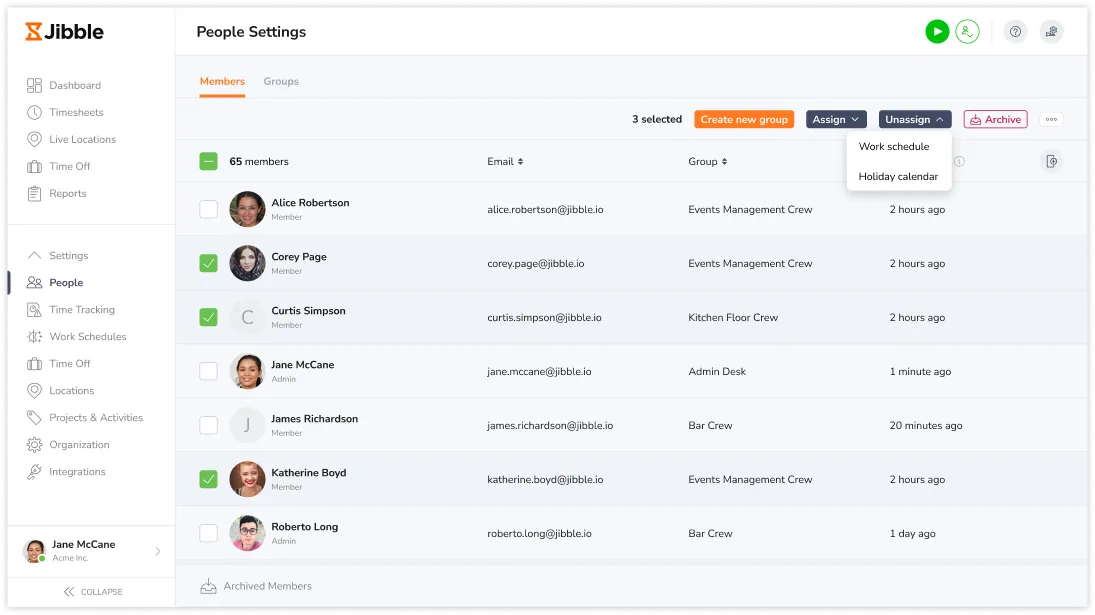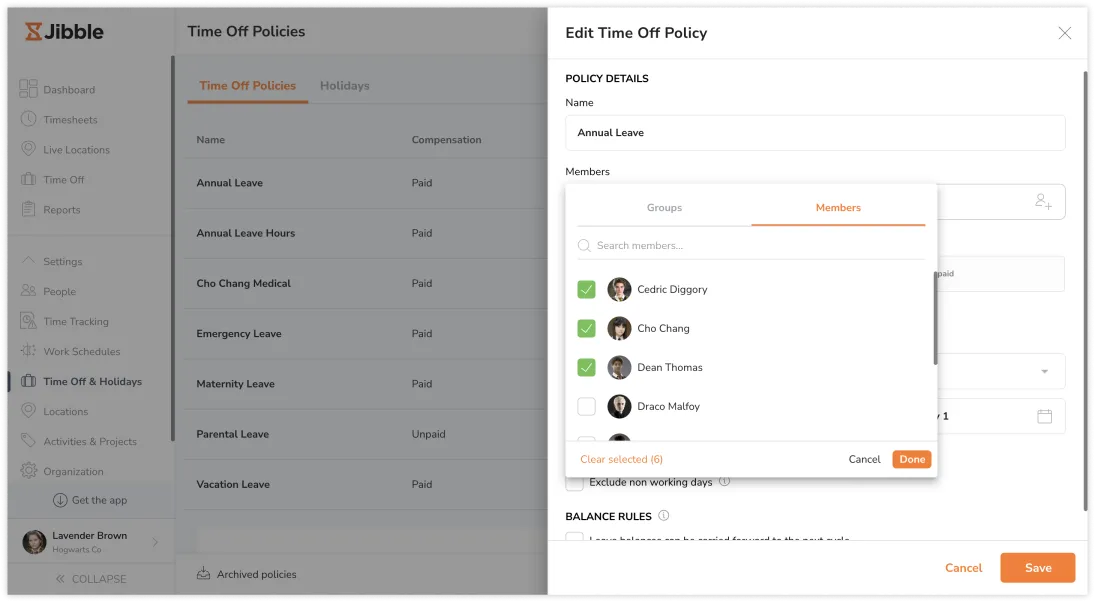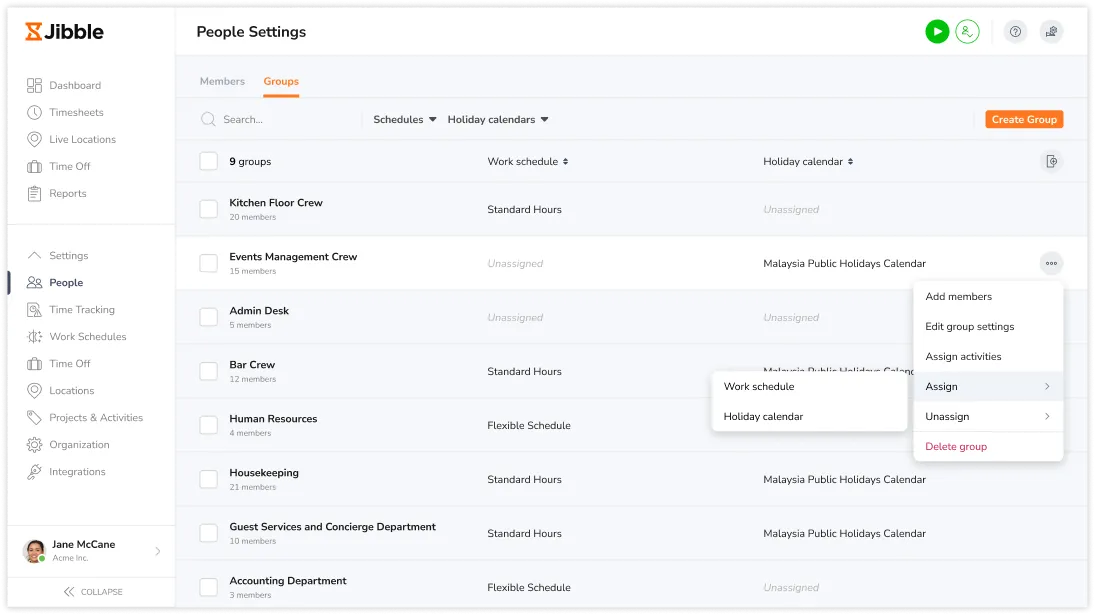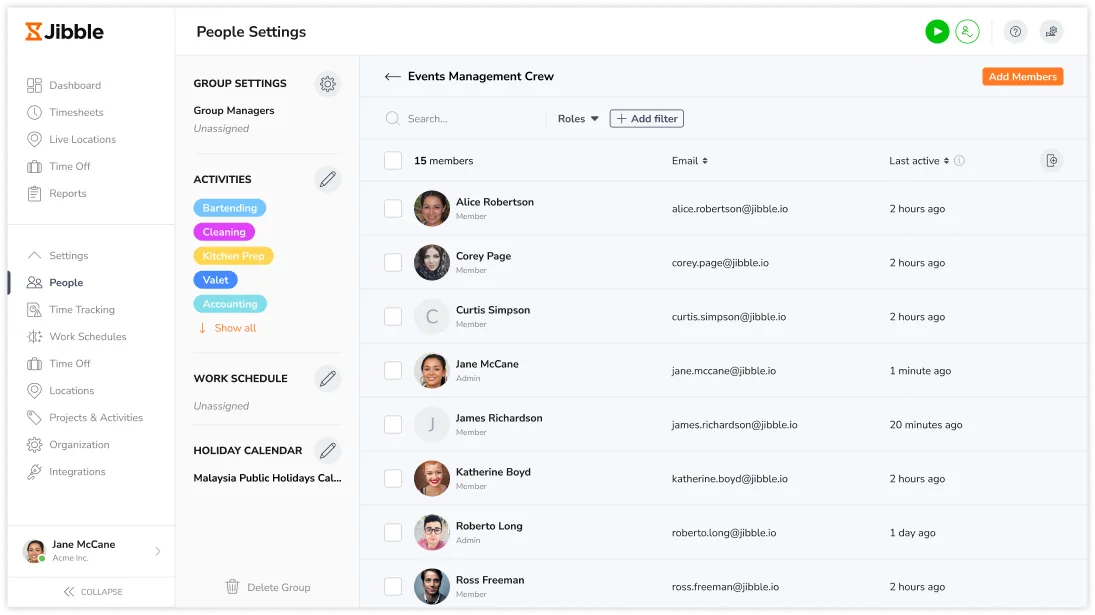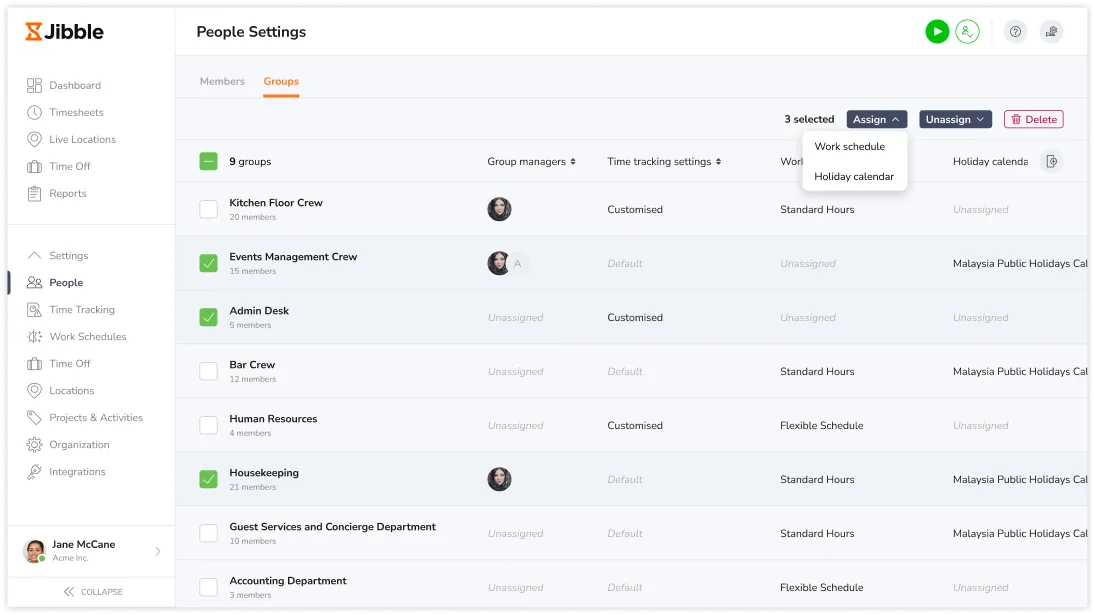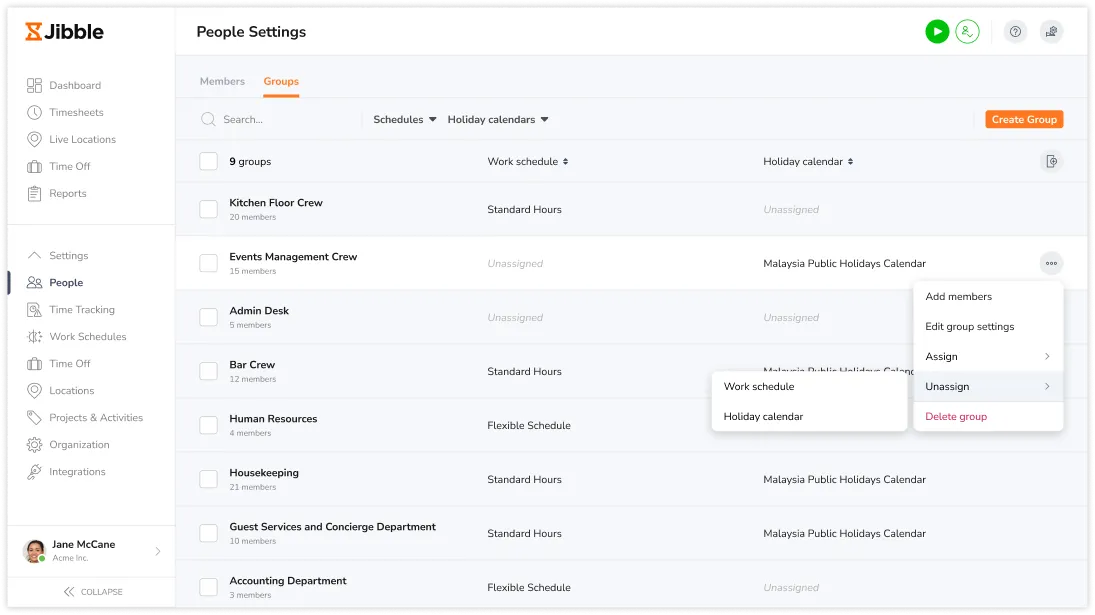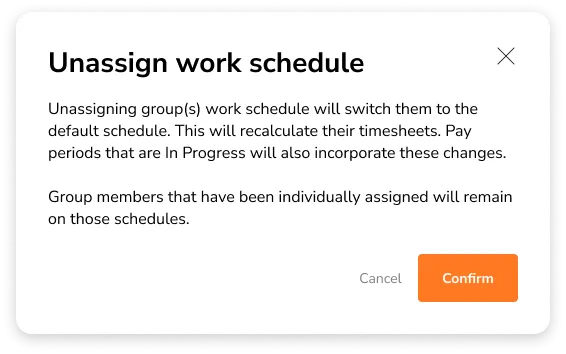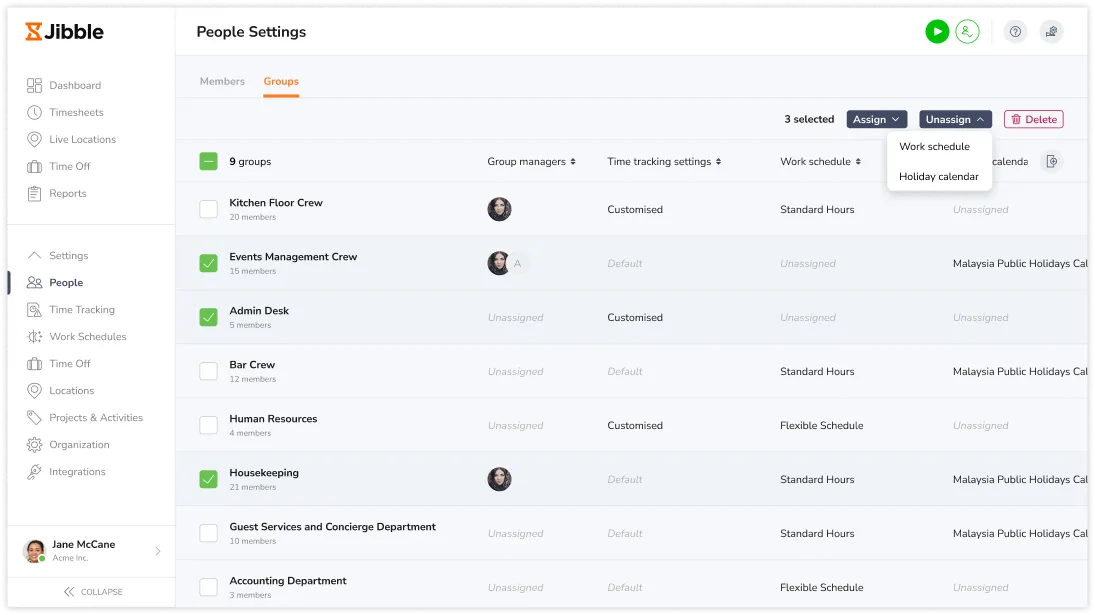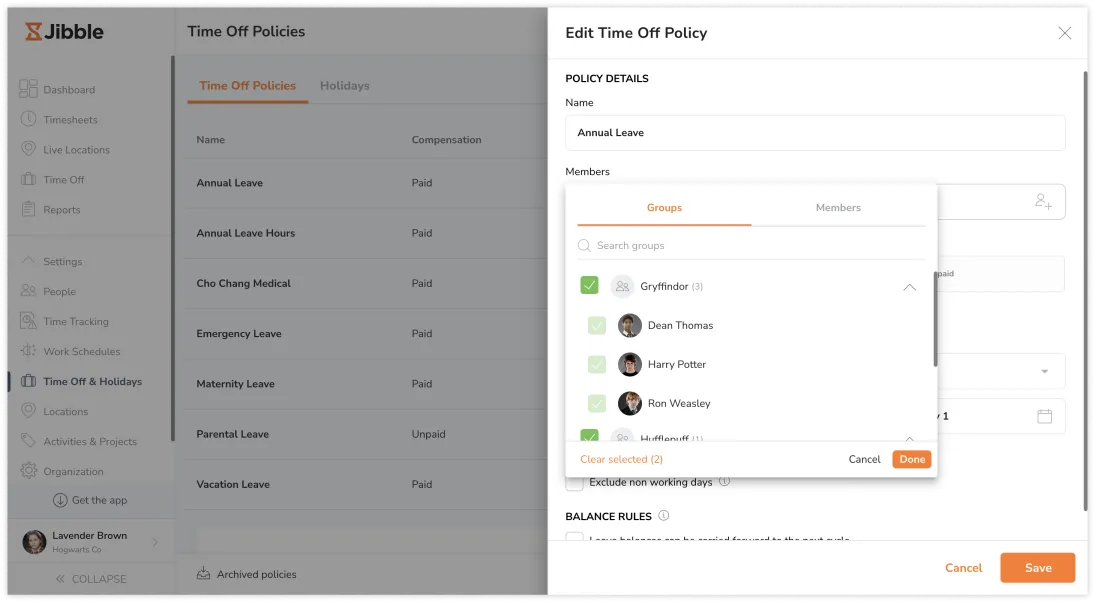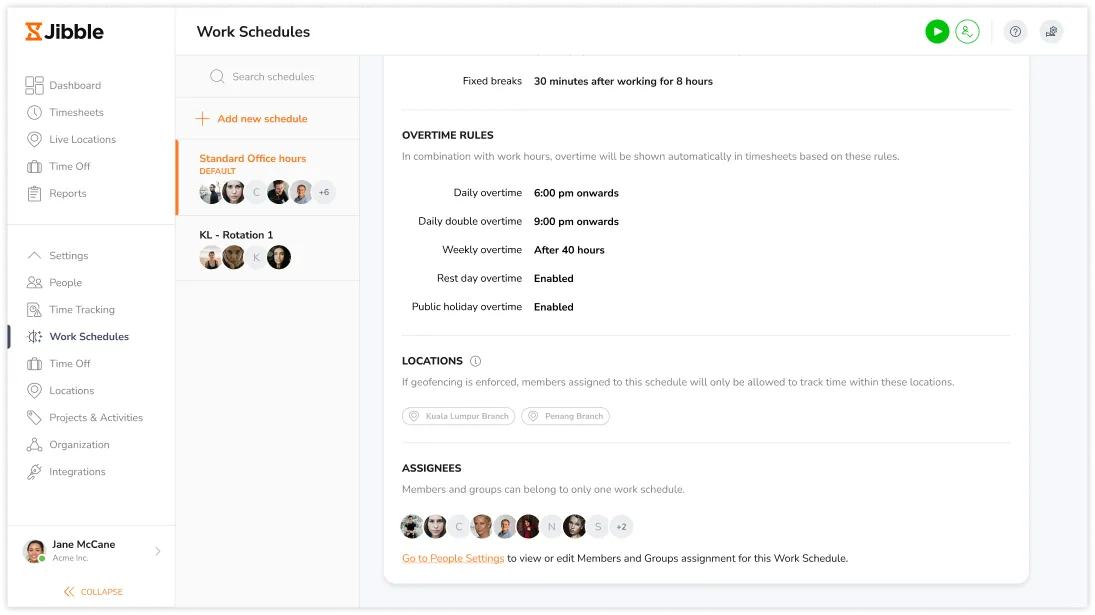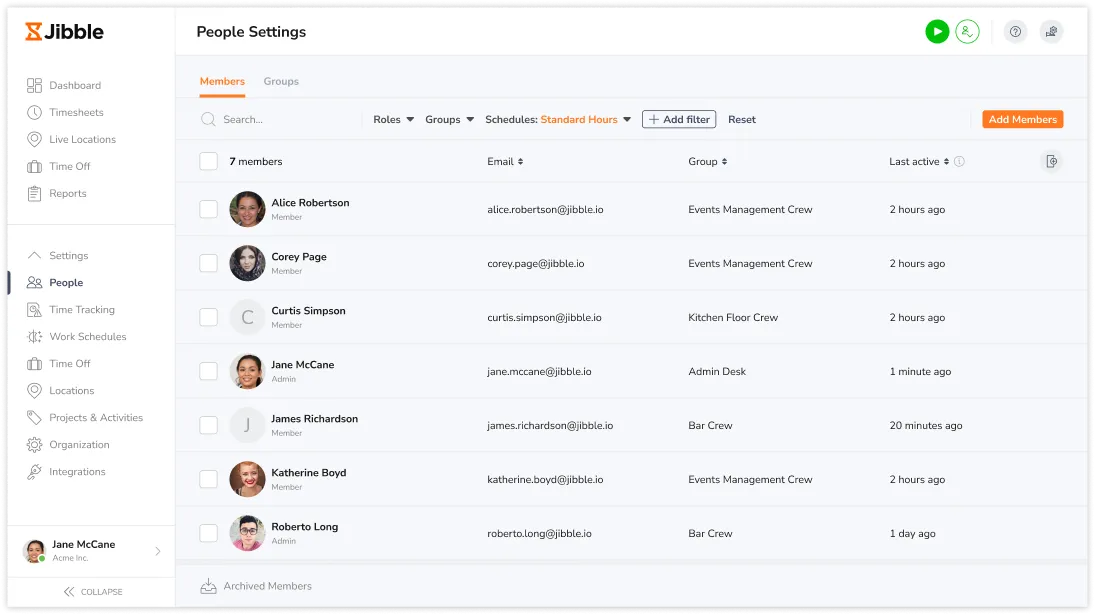Jibble에서 구성원 배정하기
Jibble에서 구성원과 그룹을 항목에 어떻게 배정하는지 모두 알아보세요
지블에서 구성원과 그룹을 다양한 항목에 배정하는 것은 효율적인 프로젝트 관리와 원활한 업무 흐름을 위해 중요한 과정입니다. 이 가이드는 근무 일정, 프로젝트, 휴가 정책, 키오스크 등 다양한 항목에 구성원과 그룹을 배정하는 단계를 자세히 안내합니다.
이 글에서 다루는 내용은 다음과 같아요.
구성원 배정이란 무엇인가요?
구성원 배정은 특정 프로젝트, 근무 일정, 휴일 캘린더, 휴가 정책, 키오스크 등에 구성원을 배정하는 과정을 의미합니다. 이를 통해 관리자나 프로젝트 리더는 업무를 효율적으로 분배하고, 구성원들이 맡은 역할과 책임에 정확히 맞게 참여할 수 있도록 할 수 있습니다.
지블에서는 두 가지 배정 유형이 있습니다. 근무 일정이나 휴일 캘린더처럼 다수가 하나에 배정되는 방식과, 휴가 정책이나 프로젝트처럼 다수가 다수에 배정되는 방식입니다.
- 다수 대 하나 배정
근무 일정이나 휴일 캘린더와 같은 다수 대 하나 배정에서는 여러 항목이 하나의 항목과 연결됩니다. 예를 들어, 조직에서 구성원은 하나의 근무 일정에만 배정될 수 있지만, 하나의 근무 일정에는 여러 구성원이 포함될 수 있습니다.
- 다수 대 다수 배정
휴가 정책, 프로젝트, 키오스크와 같은 다수 대 다수 배정에서는 양쪽 집합의 여러 항목이 서로 연결됩니다. 예를 들어, 구성원은 여러 프로젝트에 배정될 수 있고, 각 프로젝트에도 여러 구성원이 참여할 수 있습니다.
키오스크 배정에 대해 더 알아보려면 구성원과 그룹을 키오스크에 배정하는 방법을 참고하세요.
중요❗: 다수 대 하나 배정에서는 구성원이 한 번에 하나의 항목에만 배정될 수 있습니다. 구성원이 새로운 항목(근무 일정이나 휴일 캘린더)에 배정되면, 시스템은 진행 중인 근무시간표와 급여 기간을 다시 계산하여 업데이트된 배정과 일치하도록 조정합니다.
개별 배정과 그룹 배정의 차이
개별 배정은 특정 구성원을 항목에 직접 배정하는 것을 의미하고, 그룹 배정은 전체 그룹을 항목에 배정하는 것을 말합니다.
만약 하나의 항목이 동시에 그룹과 그 그룹 내 개별 구성원에게 배정된다면, 항상 개별 배정이 그룹 배정보다 우선합니다. 이는 구성원이 한 번에 하나의 근무 일정이나 휴일 캘린더에만 배정될 수 있는 다수 대 하나 배정에서만 적용됩니다. 반면에 구성원이 여러 항목에 동시에 배정될 수 있는 다수 대 다수 배정(휴가 정책, 프로젝트, 키오스크)에는 영향을 주지 않습니다.
예시:
근무 일정이 ‘고정’ 과 ‘유연’ 두 가지로 나뉘어 있습니다. 김연아 대리는 A 그룹의 구성원입니다. A 그룹이 고정 근무 일정에 배정되고, 김 대리가 개별적으로 유연 근무 일정에 배정되었다고 가정해 보세요. 지블 규정에 따르면, 김 대리의 개별 배정이 우선하여 김 대리가 A 그룹에 속해 있음에도 불구하고 유연 근무 일정에 배정됩니다.
구성원 배정 및 해제 방법
- 구성원을 근무 일정과 휴일 캘린더에 배정하기
중요❗: 구성원은 한 번에 하나의 근무 일정 또는 휴일 캘린더에만 배정될 수 있습니다. 구성원이 새로운 일정이나 캘린더에 배정되면, 시스템은 현재 진행 중인 근무시간표와 급여 기간을 다시 계산하여 변경된 배정에 맞게 조정합니다.
근무일정 관리하기와 공휴일 캘린더 관리하기에서 더 자세한 내용을 알아보세요.
- 사람들 > 구성원으로 이동하세요.
- 개별 구성원을 배정하려면, 검색창에서 해당 구성원의 이름을 입력한 뒤 이름 위에 커서를 올리세요.
- 그런 다음 행의 오른쪽 끝에 있는 점 세 개 아이콘을 탭합니다.
- 배정을 클릭하세요.
- 구성원에게 배정할 항목을 근무일정 또는 휴일 캘린더 중에서 선택하세요.
- 목록에서 원하는 근무일정/휴일 캘린더를 선택한 뒤 저장을 누르세요.
참고: 새로운 근무일정이나 휴일 캘린더를 배정하면 해당 구성원의 근무시간표와 진행 중인 급여 기간이 다시 계산됩니다. - 또는 구성원의 이름을 클릭해 개인 프로필에서 직접 배정할 수도 있습니다. 구성원 프로필 변경 방법에 대해 더 알아보세요.
- 여러 구성원을 한 번에 배정하려면 이름 옆 체크박스를 선택한 뒤 상단의 배정 버튼을 누르세요.
- 구성원에게 배정할 항목 유형을 선택한 뒤, 목록에서 근무일정 또는 휴일 캘린더를 선택하세요.
- 저장을 누르세요.
- 구성원을 근무 일정과 휴일 캘린더에서 배정 해제하기
- 사람들 > 구성원으로 이동하세요.
- 개별 구성원의 배정을 해제하려면, 검색창에서 구성원의 이름을 입력하고 이름 위에 커서를 올리세요.
- 그런 다음 행의 오른쪽 끝에 있는 점 세 개 아이콘을 탭하세요.
- 배정 해제를 누르세요.
- 구성원에게 배정을 해제할 항목을 근무일정 또는 휴일 캘린더 중에서 선택하세요.
참고: 구성원의 근무일정 또는 휴일 캘린더 배정을 해제하면, 해당 구성원은 그룹에 배정된 항목이나 기본 항목으로 자동 전환됩니다. 그룹 배정 항목이 우선 적용되며, 그 다음으로 기본 항목이 적용됩니다. - 확인을 누르세요.
참고: 구성원의 배정을 해제하면 진행 중인 근무시간표와 급여 기간이 다시 계산됩니다.
- 또는 구성원의 이름을 클릭해 개인 프로필에서 직접 배정을 해제할 수도 있습니다. 구성원 프로필 변경하기에 대해 더 알아보세요.
- 여러 구성원을 한 번에 배정 해제하려면 이름 옆 체크박스를 선택한 뒤 상단의 배정 해제 버튼을 탭하세요.
- 배정을 해제할 항목을 선택한 뒤 확인을 누르세요.
- 휴가 정책 및 프로젝트에 구성원 배정 및 배정 해제
중요❗: 구성원은 한 번에 여러 휴가 정책과 프로젝트에 배정될 수 있습니다.
휴가 정책과 프로젝트에 대한 배정은 각각의 탭을 통해 진행할 수 있습니다. 현재로서는 사람들 탭에서는 휴가 정책과 프로젝트에 구성원을 배정할 수 없습니다. 휴가 정책 생성과 프로젝트 설정에 대해 더 알아보세요.
그룹 배정 및 해제 방법
- 그룹을 근무 일정과 휴일 캘린더에 배정하기
중요❗: 구성원은 한 번에 하나의 근무 일정 또는 휴일 캘린더에만 배정될 수 있으며, 개별 배정이 그룹 배정보다 우선합니다. 구성원이 새로운 일정이나 캘린더에 배정되면, 시스템은 진행 중인 근무시간표와 급여 기간을 다시 계산하여 변경된 배정에 맞게 조정합니다.
- 사람들 > 그룹으로 이동하세요.
- 특정 그룹을 배정하려면, 검색창에서 그룹을 찾은 뒤 그룹 행 위에 커서를 올립니다.
- 행의 오른쪽 끝에 있는 점 세 개 아이콘을 클릭하세요.
- 배정을 누르세요.
- 그룹에 배정할 항목을 근무일정 또는 휴일 캘린더 중에서 선택하세요.
참고: 개별 배정은 항상 그룹 배정보다 우선 적용됩니다. - 목록에서 원하는 근무일정/휴일 캘린더를 선택한 뒤 저장을 누르세요.
- 또는 그룹 이름을 클릭해 왼쪽 설정 패널에서 직접 배정할 수도 있습니다. 그룹 설정 맞춤화 방법에 대해 자세히 알아보세요.
- 여러 그룹을 한 번에 배정하려면 그룹 이름 옆 체크박스를 선택한 뒤 상단의 배정 버튼을 탭하세요.
- 그룹에 배정할 항목 유형을 선택한 뒤, 목록에서 근무일정 또는 휴일 캘린더를 선택하세요.
- 저장을 누르세요.
- 그룹을 근무 일정과 휴일 캘린더에서 배정 해제하기
- 사람들 > 그룹으로 이동하세요.
- 특정 그룹의 배정을 해제하려면, 검색창에서 그룹을 찾은 뒤 그룹 행 위에 커서를 올립니다.
- 행의 오른쪽 끝에 있는 점 세 개 아이콘을 클릭하세요.
- 배정 해제를 누르세요.
- 배정 해제할 항목을 근무일정 또는 휴일 캘린더 중에서 선택하세요.
참고: 그룹의 근무일정 또는 휴일 캘린더 배정을 해제하면 기본 항목으로 전환되며, 개별 배정은 유지됩니다. - 확인을 누르세요.
- 또는 그룹 이름을 클릭해 왼쪽 그룹 설정 패널에서 직접 배정을 해제할 수도 있습니다.
- 여러 그룹을 한 번에 배정 해제하려면 그룹 이름 옆 체크박스를 선택한 뒤 상단의 배정 해제 버튼을 누르세요.
- 배정을 해제할 항목 유형을 선택한 뒤 확인을 탭하세요.
- 휴가 정책 및 프로젝트에 그룹 배정 및 배정 해제
중요❗: 그룹은 한 번에 여러 휴가 정책과 프로젝트에 배정될 수 있습니다.
휴가 정책과 프로젝트에 대한 배정은 각각의 탭을 통해 진행할 수 있습니다. 현재로서는 People 탭에서는 그룹을 휴가 정책이나 프로젝트에 배정할 수 없습니다. 휴가 정책이나 프로젝트의 배정이 해제되면, 해당 항목은 모든 팀 구성원이 사용할 수 있게 되며, 특정 구성원에게만 배정하여 사용 범위를 제한할 수도 있습니다.
휴가 정책 생성과 프로젝트 설정 방법에 대해 더 알아보세요.
구성원과 그룹 배정 확인 방법
- 근무 일정과 휴일 캘린더
근무 일정과 휴일 캘린더에 배정된 구성원과 그룹을 확인하는 방법은 두 가지가 있습니다.
- 사람들 탭: 이 섹션에서는 개별 구성원과 그룹, 그리고 해당 배정을 확인할 수 있습니다. 사람들 목록에서 표시할 열을 설정하여 더 쉽게 확인할 수 있습니다.
- 근무 일정과 휴가 및 휴일 탭: 이 탭에서는 각 항목에 배정된 구성원과 그룹의 전체 개요를 제공합니다.
근무 일정과 휴가 및 휴일 탭에서는 특정 항목에 배정된 구성원과 그룹의 아바타를 확인할 수 있으며, 개별 및 그룹 배정 수를 함께 표시합니다.
배정된 모든 구성원과 그룹의 전체 목록을 확인하려면 사람들 설정으로 이동하기 버튼을 클릭하세요. 이 버튼을 누르면 사람들 탭으로 이동하며, 배정된 구성원과 그룹이 강조 표시됩니다.
- 휴가 정책과 프로젝트
휴가 정책과 프로젝트에 배정된 구성원과 그룹을 확인하려면 각 항목의 탭인 휴가 및 휴일과 활동 및 프로젝트로 이동하세요.
각 탭에서는 해당 항목에 배정된 구성원과 그룹의 아바타가 표시됩니다. 배정된 모든 구성원의 전체 목록을 확인하려면, 휴가 정책 또는 프로젝트 이름 옆 연필 아이콘을 클릭하여 구성원 필드에 접근하세요. 여기서 필요한 편집을 진행할 수 있습니다.
- 키오스크
키오스크 배정을 확인하거나 구성원과 그룹을 배정하려면 웹에서 구성원과 그룹을 키오스크에 배정하는 방법을 참고하세요.